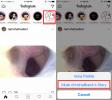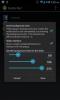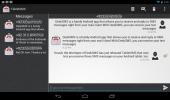نظرة فاحصة على شاشة قفل Android 4.2 Jelly Bean مع الأدوات
كما يعرف كل عشاق Android حتى الآن ، فإن أحدث أجهزة Nexus الرائدة من Google - LG Nexus 4 و Samsung Nexus 10 - متوفر الآن للبيع على متجر Google Play في مواقع محددة في جميع أنحاء كره ارضيه. يتم تشغيل كلا الجهازين بواسطة أحدث نظام تشغيل للجوال من Google ، اندرويد 4.2 جيلي بين. لقد رأينا بالفعل أحدث الميزات المميزة لنظام Android 4.2 بالتفصيل ولكن للحصول على ملخص سريع ، يجلب الإصدار الأحدث من Android إصدارًا جديدًا تمامًا تطبيق الكاميرا والمعرض مع Photo Sphere، عناصر التحكم في طاقة الإشعار ، دعم متعدد المستخدمين (الأجهزة اللوحية فقط) ، التحقق من ملفات APK قبل عمليات تثبيت التطبيق ، Daydream ، شاشة لاسلكية مع دعم Miracast ، تطبيق لوحة مفاتيح الأسهم وتحسين تطبيق ساعة الأسهم مع العديد من المزايا الإضافية ، بما في ذلك المنبه وساعة الإيقاف والمؤقت وعناصر واجهة الشاشة الرئيسية المُجددة ، من بين أشياء أخرى. هناك ميزة أقل تحدثًا نسبيًا عن ميزة لافتة للانتباه في البرامج الثابتة وهي تطبيق قفل الشاشة الجديد القابل للتخصيص مع شاشات متعددة وعناصر واجهة مستخدم. كما اكتشفنا للتو ، يستحق هذا الجانب الخاص من Android ذكرًا خاصًا ، ولهذا السبب قررنا تجميع مشاركة منفصلة تمامًا عن ذلك. استمر في القراءة بعد فترة الراحة لمعرفة بالضبط كيف يبدو أحدث قفل شاشة Android 4.2 Jelly Bean ويعمل.
قبل المضي قدمًا ، دعنا نعلمك أن شاشة القفل قد تم اختبارها على Galaxy Nexus الذي يحتوي على Android 4.2 Jelly Bean ROM الرسمي. يمكنك اتباع دليلنا يدويًا قم بتثبيت نظام التشغيل Android 4.2 JB ROM على Galaxy Nexus GSM. لمعلوماتك ، يتوفر أيضًا أحدث إصدار رسمي من Jelly Bean 4.2 لجهاز Nexus 7 Android اللوحي. دعونا الآن نلقي نظرة فاحصة على تطبيق lockscreen نفسه.
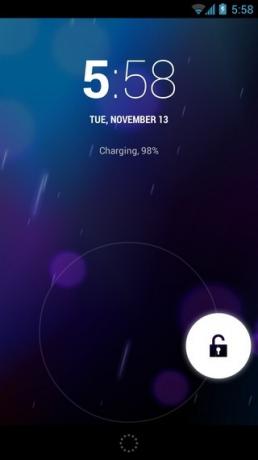

بشكل افتراضي ، لا يزال تطبيق قفل الشاشة للأوراق المالية في Android 4.2 يستخدم على شكل حلقة الانزلاق فتح نمط تم تقديمه في Android 4.0 Ice Cream Sandwich ، مع كل تكرار لنظام تشغيل لاحق يتبعه ببساطة. ومع ذلك ، يكمن الاختلاف في أحدث إصدار من تطبيق lockscreen في الطريقة التي يتيح لك فتحها مباشرة على شاشتك الرئيسية و Google Now وتطبيق الكاميرا. يمكن الآن الوصول إلى الميزات الثلاثة المذكورة باستخدام إيماءات انتقاد مختلفة تمامًا. على سبيل المثال ، لإلغاء القفل إلى شاشتك الرئيسية ، ما عليك سوى تمرير رمز القفل باتجاه أي اتجاه عشوائي ترغب فيه. من ناحية أخرى ، يمكن الآن تشغيل تطبيق الكاميرا مباشرة عن طريق التمرير إلى اليسار من الحافة اليمنى لل شاشة القفل ، بينما يمكن الوصول إلى Google Now عن طريق التمرير لأعلى من زر مخصص في الجزء السفلي الأوسط من اقفل الشاشة.
الآن دعنا ننتقل إلى بعض تعديلات شاشة التأمين الأخرى والصفحات المتعددة وإضافات الأدوات التي تم تقديمها مؤخرًا في Android 4.2 Jelly Bean. يمكنك الآن الحصول على عدة صفحات على شاشة القفل والجزء الأكثر روعة في هذا الأمر هو أنه يمكنك تعيين أي شاشة قفل على أنها القفل الافتراضي الخاص بك. يؤدي التمرير السريع على الجانبين من حافة شاشة القفل إلى تنشيط وضع التنقل في شاشة القفل بشكل كامل مع خيار الإضافة والتبديل إلى الشاشات الأخرى ، كل منها قادر على ارتداء أحد التطبيقات التالية الحاجيات:
- التقويم
- ساعة رقمية
- Gmail
- المراسلة

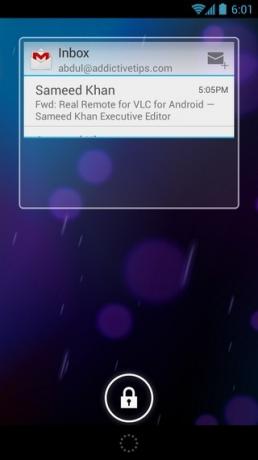
لتنشيط واجهة التمرير الجانبية لشاشات القفل في البداية ، ستحتاج إلى التمرير من الحافة اليسرى أو اليمنى للجهاز نحو المركز. بمجرد تنشيط وضع التنقل لشاشة القفل ، يمكنك التبديل بين الشاشات المختلفة عن طريق التمرير الجانبي من أي مكان على الشاشة. بشكل افتراضي ، يظل الوضع المذكور نشطًا حتى تنتقل الشاشة إلى وضع السكون. ومع ذلك ، يمكن إلغاء تنشيطه يدويًا عن طريق الضغط على زر القفل في الأسفل. بمجرد النقر عليه ، تصبح شاشة التأمين الحالية شاشة التأمين الافتراضية الخاصة بك.
إليك بعض الأشياء الرائعة. يساعدك النقر على أداة قفل الشاشة على الانتقال إلى التطبيق المقابل. علاوة على ذلك ، يمكن تغيير حجم جميع الأدوات المدعومة ، مما يعني أنه يمكنك تقليصها أو توسيعها بمجرد التمرير لأعلى أو لأسفل من حوافها السفلية. أيضًا ، يؤدي تغيير حجم أي أداة إلى دخولك في واجهة التمرير الجانبي تلقائيًا.

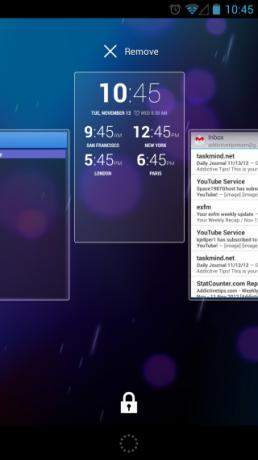
على ما يبدو ، لا يتم دعم سوى أدوات التطبيقات المذكورة أعلاه في الوقت الحالي ، ولديك خيار إضافة خمسة أقفال قفل مختلفة كحد أقصى ، بالإضافة إلى شاشة تطبيق الكاميرا الافتراضية. يجب أن تحتوي كل شاشة على إحدى الحاجيات المذكورة أعلاه. هذا ليس كل شئ؛ يمكنك أيضًا التحكم في ترتيب أقفال الشاشة. يتيح لك الضغط باستمرار على الشاشة إعادة وضعها بالترتيب المطلوب بمجرد تحريكها فوق الأخرى. لإزالة شاشة / أداة معينة تمامًا ، تأكد من تمكين وضع التنقل لشاشة التأمين. يمكنك بعد ذلك استخدام إيماءة الضغط لفترة طويلة المذكورة أعلاه وإلقاء الأداة نحو إزالة الخيار في الأعلى للتخلص منه.
كما هو الحال دائمًا ، يمكن سحب شريط الإشعارات لأسفل من شاشة القفل مباشرةً للوصول إلى الإشعار ولأولئك الذين لا يزالون غير مدركين ، لديك الآن تبديل جديد تمامًا موجودًا في الجزء العلوي الأيمن من منطقة. يؤدي النقر عليه إلى إظهار تبديل طاقة الإشعار الجديد الذي تم تقديمه في Android 4.2 ، والذي يكتمل بالاختصارات لحسابات المستخدم والسطوع وإعدادات النظام و Wi-Fi وبيانات الجوال والشحن ووضع الطائرة وبلوتوث.
استنتاج
مع أحدث إصدار من تطبيق lockscreen في Android 4.2 ، تفوقت Google على جميع مطوري تطبيقات قفل الشاشة التابعة لجهات خارجية. مباشرة من الاختلافات الدقيقة في الطريقة التي يمكن للمستخدمين الآن فتحها لتطبيقاتهم المفضلة ، إلى المفهوم الواعد لـ تعديل وإدارة العديد من "شاشة القفل" ، هناك شيء للجميع ليحبونه حول أحدث إصدار من Android اقفل الشاشة.
شخصيا ، أرى أن هناك فرصة كبيرة مفتوحة أمام المطورين في جميع أنحاء العالم لاستغلال هذه الميزة المحددة من Android 4.2 ، وابتكار بعض العناصر السحرية الخاصة بهم ، شريطة أن تسمح Google بواجهة برمجة تطبيقات لأدوات شاشة قفل الطرف الثالث. بعد كل شيء ، إذا كان من الممكن تثبيت أداة تطبيق المراسلة / البريد الإلكتروني داخل شاشة القفل ، فلا شك في عدم قدرتها على ذلك يمكنك استخدام أداة عميل الشبكة الاجتماعية المفضلة لديك ، أو تطبيق نظام / جهة خارجية ، أو حتى أكثر من ذلك الحاجيات. الأمر كله يتعلق بالانتظار والمشاهدة ، أليس كذلك؟
ملحوظة: إذا كنت لا تريد إبقاء الكاميرا و / أو الأدوات قابلة للوصول من شاشة القفل ، يمكنك حل المشكلة بمساعدة سياسة شاشة القفل.
بحث
المشاركات الاخيرة
كيفية تجاهل قصة Instagram للمستخدم
يضيف الجميع القصص. إنها ميزة شائعة بواسطة Snapchat والآن يتم نسخها ...
عرض تنبيهات النوافذ المنبثقة القابلة للتخصيص لأي تطبيق Android مع إعلامي!
استخدم iOS تنبيهات النوافذ المنبثقة لفترة من الوقت الآن ، وهي ميزة ...
نظام Koush's TabletSMS: إرسال واستقبال الرسائل النصية على جهاز Android اللوحي
Koushik Dutta (أو ببساطة Koush) ، المطور وراء الشعبية ClockworkMod ...